Oglas
Tako je sjajno vrijeme biti mobilni igrač. Zasloni su veći nego ikad, vaš uređaj vjerojatno ima više procesijske snage nego što vam je potrebno, a glavni igrački studiji svoje igre prenose na pametne telefone.
Nažalost, Android i dalje nema nikakve posebne značajke koje bi mogle zadovoljiti rastući ekosustav mobilnih igara. Sve dok Google ne uključi tako nešto u OS izvorno, evo sedam savjeta i aplikacija treće strane za povećanje vašeg doživljaja igranja na Androidu.
1. Način igre blokira distrakcije
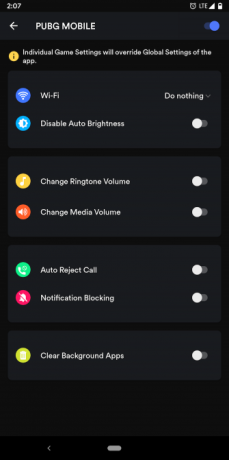
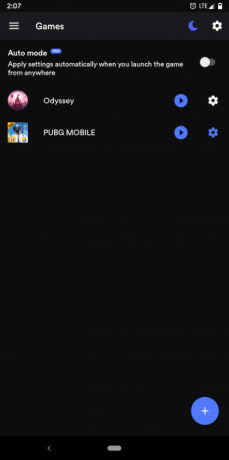
Čak i mali prekid može vam uništiti šansu u toj borbi za šefa. Uđite u način igre, aplikaciju koja vam omogućuje jednostavno upravljanje obavijestima i nekoliko drugih postavki tijekom igranja. Jednom omogućen, način igre može blokirati sva upozorenja, automatski odbiti telefonske pozive, brisanje pozadinskih aplikacija i još mnogo toga.
Uz to, aplikacija može promijeniti glasnoću na određenu razinu čim pokrenete igru. Naravno, nudi opcije konfiguriranja iznimki za upozorenja ili pozive određenog skupa aplikacija ili ljudi. To možete učiniti i za aplikacije za koje ne želite da vas automatski ubiju dok ste u igrama.
Aplikacija vam omogućuje uključivanje načina igre za svaku igru instaliranu na vašem telefonu ili samo one koje ručno odaberete. Pored toga, način rada s igrama radi i za uobičajene aplikacije. Na primjer, ako želite blokirati obavijesti dok gledate Netflix emisiju, to možete učiniti s Gaming Mode.
Preuzimanje datoteka:Način igre (Dostupna je besplatna, premium verzija)
2. Igre Google Play djeluju kao sastajalište
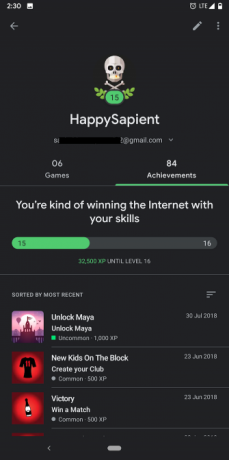
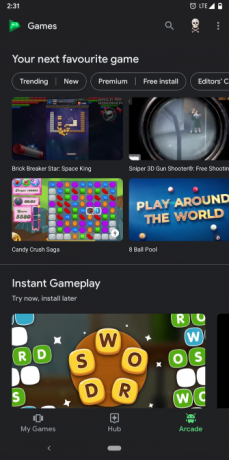
Aplikacija Google Play Games još jedan je zgodan dodatak vašem arsenalu za mobilne igre. Djeluje kao središnja nadzorna ploča na kojoj možete pratiti postignuća svih svojih igara i voditi kartice na ljestvici vodećih tablica.
Google Play igre imaju kartice na kojima možete istražiti nove ili trendi igre i pogledati sadržaj poput savjeta i videozapisa za one koji su već na vašem telefonu. Aplikacija vam čak omogućuje isprobavanje igara bez preuzimanja, zahvaljujući Androidovoj značajki Instant igranja. Ovdje također možete urediti različite detalje svog profila, uključujući vaš ID igrača i prikaznu sliku.
Za kompatibilne igre svoj napredak možete sinkronizirati putem Google Play igara ako planirate prebaciti telefon ili izvršiti resetiranje na tvornici. Štoviše, Google Play igre imaju alat za strujanje putem kojeg možete uživo prenijeti svoj gameplay. Čak dodaje i mali prozor ako se želite pokazati kroz prednju kameru.
Preuzimanje datoteka:Google Play igre (Besplatno)
3. Koristite ugrađeni način rada Ne uznemiravajte telefon
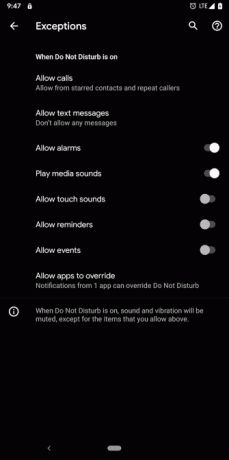
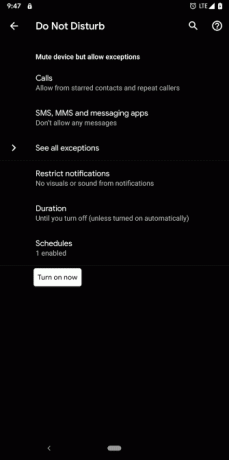
Ako ne želite da se aplikacije drugih proizvođača miješaju u postavke obavijesti vašeg telefona, možete upotrijebiti ugrađeni način rada Ne uznemiravaj telefon.
Pomoću unaprijed učitanog uslužnog programa Ne uznemiravajte možete postići pregršt istih učinaka koje Gaming Mode dovede na stol. Nedostatak je što ga morate omogućiti sami, dok način igre preuzimate čim pokrenete igru.
Da biste ga postavili, prijeđite na postavke > Zvuk > Ne smetaj. Ondje možete odrediti koje obavijesti ne želite da vas muče, trajanje načina rada, želite li dopustiti ponovljene pozive i ostalo. Povrh toga pronaći ćete stranicu za iznimke. Ovo vam omogućuje upravljanje događajima koji mogu proći čak i kad je aktivna "Ne uznemiravaj".
Dok ste na njemu, na stranicu brzih postavki dodajte i pločicu Ne uznemiravaj da biste brzo mogli pristupiti njoj. Da biste to učinili, povucite zaslon s obavijestima s dva prsta, dodirnite malo ikona olovke, i povucite Ne uznemiravajte pločice do gornjeg dijela.
4. Promijenite postavke igre
Učestalo možete učiniti ronjenje u vlastitim postavkama igre. Ako se suočavate s kapljicama okvira, možete zalijepiti grafiku da biste postigli jednostavniji doživljaj. Neki naslovi poput PUBG Mobile također dolaze s postavkom za optimizaciju zaslona za visoke omjere slike 18: 9 ili zaslonima koji su opremljeni zarezom.
Niz drugih postavki pomoći će vam u personaliziranju igranja, kao što su prikazivanje boja, pomoć pri ciljanju, kontrole i još mnogo toga. Nadalje, možete izmijeniti razinu zvuka i osjetljivost fotoaparata ili bilo kojeg drugog elementa.
5. Nabavite treći kontroler

Iako su moćni pametni telefoni, i dalje ste prisiljeni oslanjati se na dodirni zaslon kako biste na njemu igrali igre. Ali ne morate.
Možete odabrati između mnoštva trećih fizičkih kontrolera koje možete kupiti i upariti s telefonom. Popularne aplikacije poput Fortnitea čak imaju ugrađenu kompatibilnost za takav pribor. Osim toga, Android vam omogućuje povezivanje kontrolera konzole poput onih za PS4, Xbox i Nintendo Switch.
Ako ste spremni za ovu priliku, evo evo kako spojiti vanjski kontroler na Android telefon ili tablet Kako spojiti kontroler na Android telefon ili tabletBolesti dodirnih kontrola za igre? Saznajte kako spojiti PS4, Xbox ili neki drugi kontroler na Android telefon ili tablet. Čitaj više .
6. Uložite u Chromecast da biste igrali na većem zaslonu
Drugi nedostatak mobilnih igara je nedostatak nekretnina na ekranu. Čak i uz masivne 6-inčne zaslone, često ćete se osjećati tijesno i slučajno pritisnete pogrešan virtualni gumb.
Da biste to prevladali, preporučujemo ulaganje u Chromecast putem kojeg možete ogledati sadržaj telefona na mnogo većoj televiziji ili monitoru. Za kontrole možete nastaviti sa zaslonom telefona, upariti upravljački uređaj treće strane ili se okrenuti standardnom kombiniranom tipkovnici i mišu.
Vrijedi napomenuti da postoje nekoliko igara koje dolaze s podrškom za Chromecast 13 najboljih Chromecast igara za igranje s telefonom ili tabletomChromecast ima puno vrhunskih igara koje se mogu na televizoru igrati s telefonom ili tabletom. Evo najboljih Chromecast igara dostupnih na Androidu i iPhoneu. Čitaj više , što je posebno zabavno kod naslova za više igrača.
7. Isprobajte Hobotnicu
Povezivanje vanjske opreme poput tipkovnice nije uvijek ugodno iskustvo. Ponekad ćete naići na kašnjenja odgovora i igre koje odbijaju otkriti vezu.
Hobotnica je besplatna aplikacija koja podržava oglase i koja obećava da će to riješiti. Omogućuje vam da bez ikakvih komplikacija jednostavno uključite kontrolere, podloge za igranje ili kombinacije tipkovnice i miša.
Za većinu trendovskih igara hobotnica automatski mapira kontrole i tipke. Ako to ipak ne učini, to možete učiniti ručno i kalibrirati ostale komponente poput upravljačke palice.
Imajte na umu da nekoliko aplikacija, poput PUBG-a, izričito blokira Octopus. Ne pokušavajte s tim, jer aktivnost može blokirati vaš račun.
Preuzimanje datoteka:Hobotnica (Dostupna je besplatna, premium verzija)
Uživajte u najboljim offline igrama za Android
Sve dok ih Google ne obrati novim ugrađenim opcijama, ove će aplikacije i savjeti zasigurno nadvladati gomilu smetnji na mobilnim igrama.
Još jedna velika smetnja je što većina igrica zahtijeva da ostanete na mreži čitavo vrijeme dok ih igrate. Ako ovo mrzite, voljet ćete uživati u tome najbolje Android igre koje možete igrati izvan mreže 20 najboljih izvanmrežnih igara na Androidu kojima ne treba InternetOve najbolje offline igre za Android iz svih su žanrova, uključujući strategiju, puzzle, utrke i još mnogo toga. Internet nije potreban. Čitaj više .
S obzirom na Ahmedabad, Indija, Shubham je slobodni novinar. Kada ne piše o trendovima u svijetu tehnologije, naći ćete ga ili istraživati novi grad svojom kamerom ili igrati najnoviju igru na svom PlayStationu.


